win10安装输入法不见了怎么办 win10安装输入法没显示如何恢复
更新时间:2021-08-10 11:07:13作者:xinxin
有些用户需要在win10电脑编辑时用到多功能的输入法,而微软输入法无法满足用户的需求,因此用户就会自行在win10电脑中进行安装输入法,不过安装输入法之后却总是没显示出来,那么win10安装输入法不见了怎么办呢?接下来小编就来告诉大家win10安装输入法没显示恢复方法。
推荐下载:win10超级精简版
具体方法:
1、如下图所示就是没有输入法图标。
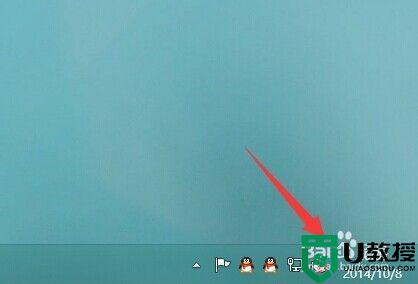
2、在任务栏上点击一下右键,然后再点属性
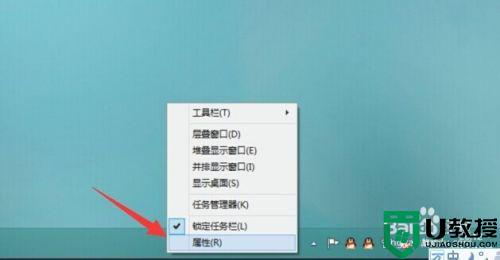
3、在弹出来的界面中点击自定按钮。
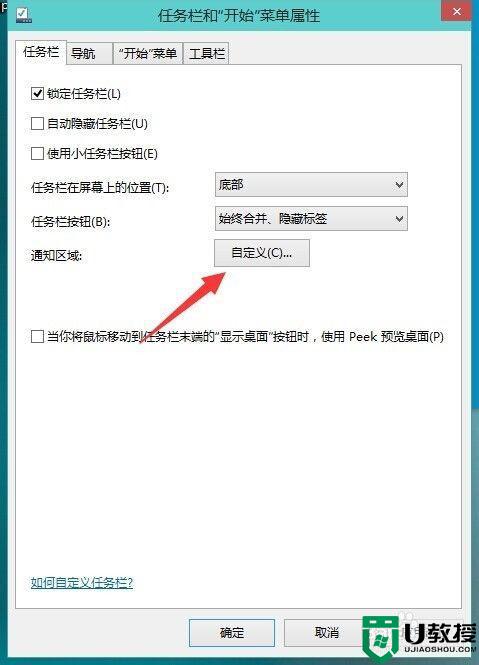
4、通知区域图标这个窗口下面点击启用或关闭系统图标。
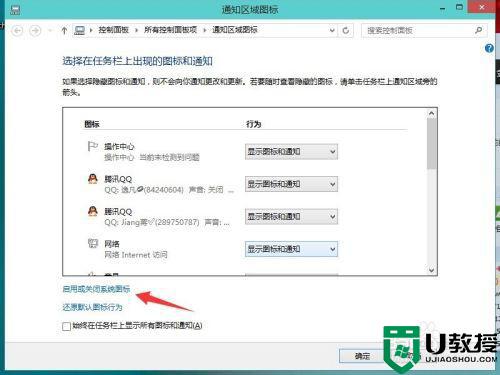
5、在启用或关闭系统图标的界面下找到输入指示再选择启用,最后保存就可以了。
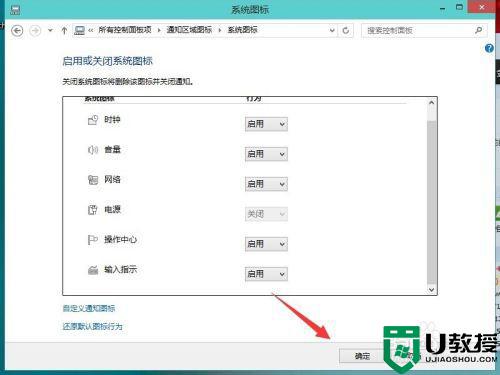
6、再看一下,Win10输入法图标回来了,以后使用的时候就比较方便一点。可以一眼就看出来所使用的输入法是哪个?
上述就是关于win10安装输入法没显示恢复方法了,有遇到相同问题的用户可参考本文中介绍的步骤来进行修复,希望能够对大家有所帮助。
win10安装输入法不见了怎么办 win10安装输入法没显示如何恢复相关教程
- 电脑win10怎样安装日语输入法 win10如何安装日语输入法
- win10装的qq五笔输入法不显示怎么办 win10安装qq五笔输入法不显示的解决方法
- w10输入法不见了如何解决 win10输入法不见了怎么办
- win10输入法英文不见了怎么办 win10自带英文输入法没有了恢复方法
- win10安装了搜狗输入法不能打字什么原因 win10安装了搜狗输入法不能打字的解决方法
- 讯飞输入法安装被win10阻止怎么办 win10讯飞输入法安装不上如何解决
- win10输入法没了怎么弄出来 让win10显示输入法的设置方法
- windows10如何安装日语输入法安装包 给win10安装日语输入法的方法
- win10输入法切换不出来电脑输入法不见了怎么办
- window10输入法不显示候选词怎么办_win10输入法没有待选词如何恢复
- Win11如何替换dll文件 Win11替换dll文件的方法 系统之家
- Win10系统播放器无法正常运行怎么办 系统之家
- 李斌 蔚来手机进展顺利 一年内要换手机的用户可以等等 系统之家
- 数据显示特斯拉Cybertruck电动皮卡已预订超过160万辆 系统之家
- 小米智能生态新品预热 包括小米首款高性能桌面生产力产品 系统之家
- 微软建议索尼让第一方游戏首发加入 PS Plus 订阅库 从而与 XGP 竞争 系统之家
热门推荐
win10系统教程推荐
- 1 window10投屏步骤 windows10电脑如何投屏
- 2 Win10声音调节不了为什么 Win10无法调节声音的解决方案
- 3 怎样取消win10电脑开机密码 win10取消开机密码的方法步骤
- 4 win10关闭通知弹窗设置方法 win10怎么关闭弹窗通知
- 5 重装win10系统usb失灵怎么办 win10系统重装后usb失灵修复方法
- 6 win10免驱无线网卡无法识别怎么办 win10无法识别无线网卡免驱版处理方法
- 7 修复win10系统蓝屏提示system service exception错误方法
- 8 win10未分配磁盘合并设置方法 win10怎么把两个未分配磁盘合并
- 9 如何提高cf的fps值win10 win10 cf的fps低怎么办
- 10 win10锁屏不显示时间怎么办 win10锁屏没有显示时间处理方法

